
Az Apple TV távirányítója egy egyszerű darabszerkentyű, de csomagot csomagol, figyelembe véve, hogy minden gomb több dolgot megtehet. Íme néhány Apple TV távoli tipp és trükkö, amelyeket tudnia kell annak érdekében, hogy az Apple TV játékát a következő szintre tudja vinni.
Az Apple TV Remote rövid ismertetője
Mielőtt mélyebben belemerülnénk azokba a jó dolgokba, amelyeket az Apple TV távirányítójával tehetünk, valószínűleg jó ötlet megnézni, hogy mi az összes gomb.

Most, hogy megvan az útból, kezdjük el minden remek tippet és trükköt!
A képernyővédő kézi aktiválása

Bár csak várhat néhány percet az Apple TV képernyővédőjének bekapcsolásához, manuálisan aktiválhatja úgy, hogy duplán kattint a Menü gombra, miközben a kezdőképernyőn van.
Váltás az alkalmazások között és kényszerítés bezárása

Az Apple TV-hez hasonló alkalmazás-váltó találhatóAz iOS az iPhone és iPad készülékeken található. Aktiválhatja, ha duplán kattint az Apple TV távvezérlőjének Kezdőlap gombjára. Az aktiválás után a görgetőpad segítségével elcsúszhat az alkalmazások között.
Az alkalmazás kényszerítéséhez keresse meg azt, majd húzza fel.
Ugrás előre vagy hátra 10 másodperccel

A görgetőpad jobb és bal szélére kattintva átugorhat egy videót előre vagy hátra 10 másodperces lépésekkel minden kattintással.
Ha a hüvelykujját mindkét szélén pihenteti, egy kis 10 másodperces ikon jelenik meg a videó ütemezésének alján, jelölve, hogy megfelelő elhelyezkedéssel kattintasz le, és ugrálsz előre vagy hátra.
Gyorsan átmoshatja a videót

Azt is gyorsan végiggörgetheti a videón, hogy egy adott helyre kerüljön. Egyszerűen szüneteltesse a videót, majd húzza el mindkét irányba a görgetőpadon, hogy előre vagy hátra görgessen.
Húzza le a rejtett beállításokat

Videó lejátszása közben elcsúsztathatja a görgetőpadot, hogy megjelenjen a videóhoz kapcsolódó rejtett beállítások, például a videóval kapcsolatos további információk, feliratok és audiobeállítások.
Gyors erőfeszítések a billentyűzet bevitelére

Noha erősen ajánlom, hogy a Siri hang-szöveges funkcióját használja az szöveg bevitelekor az Apple TV-n, a dolgokat kézzel is beírhatja. Van néhány trükkö is ennek megkönnyítésére.
Ha a Lejátszás / Szünet gombra kattint abillentyűzet-bemenet, gyorsan válthat a kis- és a nagybetűk között. Ha rákattint és tartsa lenyomva a görgetőpadot, alternatív karakterek jelennek meg, valamint a backspace gomb gyors elérése.
Azonnal helyezze Apple TV-jét alvó üzemmódba
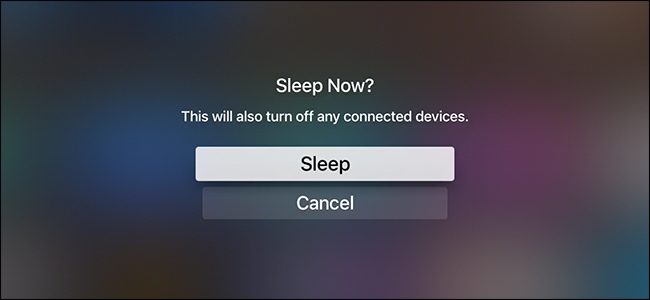
Bármikor beléphet a beállításokba, és teheti megAz Apple TV alvó üzemmódban így van. De még könnyebb egyszerűen rákattintani és lenyomva tartani a Kezdőlap gombot, amíg meg nem jelenik a „Alszik most?” Megerősítés. Csak nyomja meg az „OK” gombot az Apple TV alváshoz küldéséhez.
Az Apple TV azonnali újraindítása

Csakúgy, mint az előző trükknél, fejed is leheta beállításokba, hogy újraindítsa az Apple TV-t, de van itt egyszerűbb és gyorsabb módszer. Tartsa lenyomva a Kezdőlap és a Menü gombot, amíg az Apple TV lámpája villogni nem kezd. Ez arra kényszeríti az Apple TV-t, hogy újrainduljon.
Alkalmazások átrendezése és törlése a kezdőképernyőn

Az iOS-hez hasonlóan az Apple TV lehetővé teszi az átrendezéstalkalmazások, ahogyan jól látja. Csak vigye az egérmutatót az áthelyezni kívánt alkalmazás fölé, majd kattintson és tartsa lenyomva a görgetőpadot. Az alkalmazás elkezdene kócogni, és onnan elcsúsztathatja a görgetőpadot, hogy odamozdítsa a kívánt helyre.
Ebben a módban rákattinthat a Lejátszás / Szünet gombra is, hogy további lehetőségeket jelenítsen meg a kiválasztott alkalmazás számára, például törölje vagy egy adott mappába helyezze.
Ellenőrizze a távirányító töltöttségi szintjét

Amíg az Apple TV távirányítójának akkumulátora eltarthosszú ideig ellenőrizheti, hogy mekkora akkumulátor-élettartamot hagyott el bármikor. Keresse meg a Beállítások> Távvezérlők és eszközök menüpontot. A „Remote” mellett egy ikon jelenik meg, amely megmutatja az akkumulátor töltöttségi szintjét. Ha konkrét százalékot szeretne, akkor kattintson a „Távoli” elemre, és megnézheti a tényleges százalékot.
Állítsa be a görgetőpad érzékenységét

A kezelőpad szuperérzékenynek érzi magát,de ezt módosíthatja. Lépjen a Beállítások> Távvezérlők és eszközök elemre, majd válassza az „Érintési felület követése” lehetőséget. Választhat a Gyors, Közepes vagy Lassú közül, a Lassú a legkevésbé érzékeny.
Változtassa meg a Home gomb csinálását

Az Apple TV távvezérlőjének Kezdőlap gombja voltszigorúan valódi Otthon gombként értendő, akárcsak az iPhone vagy az iPad. A TV-alkalmazás hozzáadásával a felhasználók azonban a Kezdőlap gombot valódi Kezdőlap gombként vagy a TV-alkalmazás parancsikonjaként leképezték.
Menjen a Beállítások> Távvezérlők és eszközök elemre, majd válassza a „Kezdőlap gomb” lehetőséget a Kezdőlap gomb működésének megváltoztatásához.
Vezérölje televízióját az Apple TV Remote segítségével

Az Apple TV távirányítójának hangerőgombjai nem csinálnak semmit a dobozból. Ezek célja a tévékészülék hangerejének szabályozása, így nem kell külön távirányítót használni, hanem be kell állítania.
Lépjen a Beállítások> Távvezérlők és eszközök> Hangerőszabályzó elemre, majd az ott található lehetőségekkel állítsa be. Nagyszerű útmutatónk van, amely végigvezeti az egész folyamatot.
Ezenkívül, ha a tévékészüléke támogatja a HDMI-CEC-t, akkor a TV-jét minden alkalommal be- és kikapcsolhatja, amikor alvó állapotba helyezte az Apple TV-t. És ehhez még egy nagyszerű útmutatónk van.
Tekerje be a gumiszalagot a távvezérlő aljára

Ez az utolsó tipp kissé homályos, de azhatalmas különbséget tud tenni. Az Apple TV távvezérlőjének hat azonos formájú gombja van közvetlenül a központjában, így nehéz megmondani, milyen irányban orientálódott anélkül, hogy ténylegesen megnézte volna (látszólag ez sok Apple TV-tulajdonos kedvtelésből tartott kedvence).
Ha egy kis gumiszalagot tekert az aljáraA távirányító távirányítója (vagy matrica felhelyezése, vagy bármi más), ha azonnal felveszi, azonnal megmutathatja annak tájolását. A gumiszalag megakadályozza a távirányító könnyű elcsúszását a dohányzóasztalon.








